Windows 7/8/10 - Cara Bergabung dengan Domain
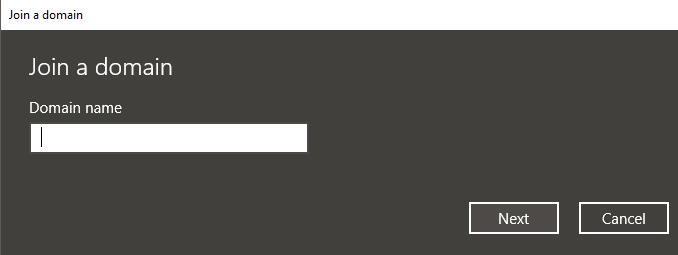
- 1748
- 403
- Jermaine Mohr
Jika Anda menambahkan komputer baru ke lingkungan perusahaan Anda, kemungkinan besar Anda harus bergabung dengan domain. Prosedur ini cukup sederhana karena sebagian besar pekerjaan dilakukan oleh server. Prosesnya juga hampir sama untuk Windows 7, Windows 8, dan Windows 10.
Untuk Windows 10, ada cara ekstra untuk bergabung dengan domain dan saya akan menyebutkannya di bagian bawah. Saya juga akan menyebutkan beberapa tips pemecahan masalah jika opsi untuk bergabung dengan domain hilang, Anda tidak dapat bergabung dengan domain, dll.
Daftar isiBergabunglah dengan komputer ke domain
Untuk memulai, klik Panel Mulai dan Kontrol. Sekarang klik Sistem dan keamanan dan kemudian klik Sistem. Terakhir, klik Pengaturan Sistem Lanjutan. Jika Anda tidak berada dalam tampilan kategori di panel kontrol, Anda dapat mengklik Sistem secara langsung.
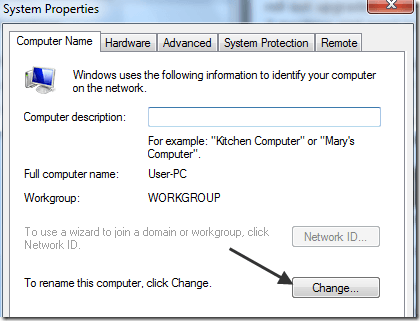
Sekarang klik tombol radio domain dan ketik nama nama domain yang ingin Anda ikuti komputer ini.
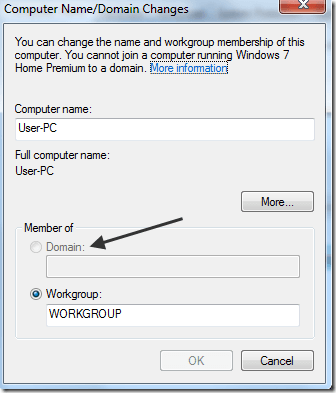
Perhatikan bahwa di komputer saya, domain dan tombol ID jaringan berwarna abu -abu! Kenapa begitu? Nah, itu karena saya punya Windows 7 Home Premium.
Untuk bergabung dengan domain di Windows 7/8/10, Anda perlu meningkatkan ke edisi profesional atau pamungkas. Agak menjengkelkan, tapi apa yang bisa Anda lakukan! Edisi Profesional juga memberi Anda Bitlocker dan kemampuan untuk mencadangkan ke rumah atau jaringan bisnis.
Sejauh ini, ini adalah metode yang paling mudah dan berfungsi pada semua versi windows, yang bagus. Di Windows 10, mereka terus mengubah pengaturan dan dialog tertentu telah menghilang sementara berita telah muncul.
Opsi Domain Join Windows 10
Di Windows 10, ada dialog Pengaturan dan ada panel kontrol. Keduanya tumpang tindih di banyak bidang dan agak membingungkan. Jika Anda mengklik Mulai di Windows 10, klik ikon Pengaturan (ikon Gear), lalu klik Akun, Anda akan menjadi opsi yang dipanggil Akses kerja atau sekolah di kolom kiri.
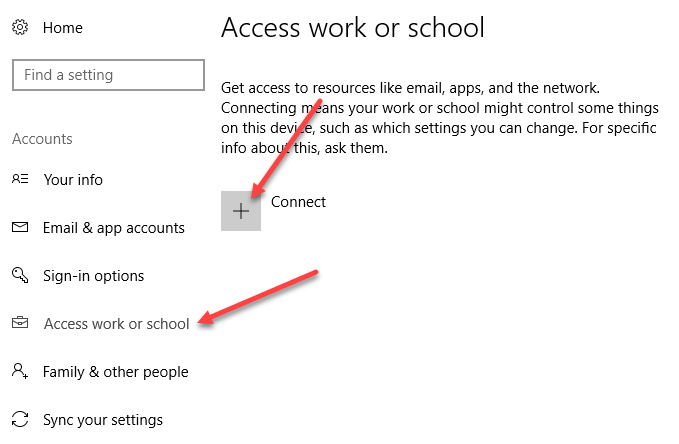
Di sisi kanan, Anda akan melihat tombol plus dipanggil Menghubung. Silakan dan klik itu, yang akan memunculkan dialog Akun Microsoft. Kami tidak mencoba menghubungkan akun lain di sini, tetapi Anda akan melihat opsi Bergabunglah dengan domain Direktori Aktif Lokal atau Bergabunglah dengan domain aktif Azure di dasar.
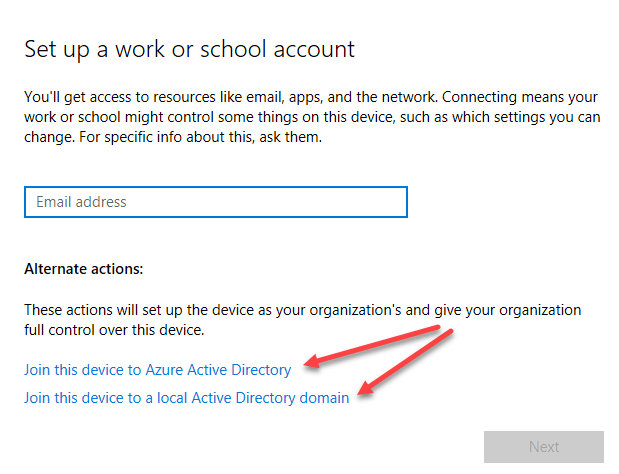
Jika Anda mengklik domain Direktori Aktif Lokal, misalnya, Anda akan diminta untuk memasukkan nama domain. Anda jelas akan membutuhkan ini dan informasi lainnya dari administrator domain lokal Anda.
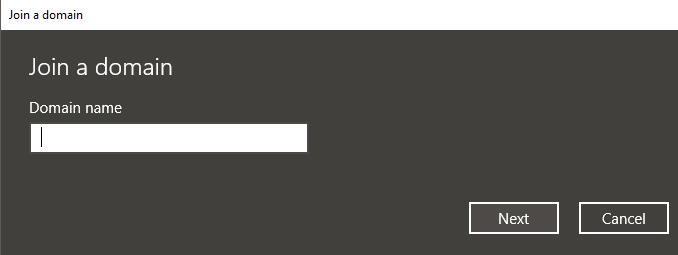
Anda mungkin melihat sekelompok situs lain yang mengatakan bahwa Anda harus pergi ke pengaturan, lalu sistem dan kemudian Tentang dan mengklik pada Bergabunglah dengan domain tombol, tapi itu tampaknya telah dihapus di edisi Windows 10 yang lebih baru. Saya bahkan mencoba mengaktifkan akun administrator lokal dan opsi masih belum muncul di sana. Sekarang benar -benar hanya memberi Anda info tentang komputer Anda dan hanya itu. Anda tidak dapat bergabung dengan domain dari layar itu.
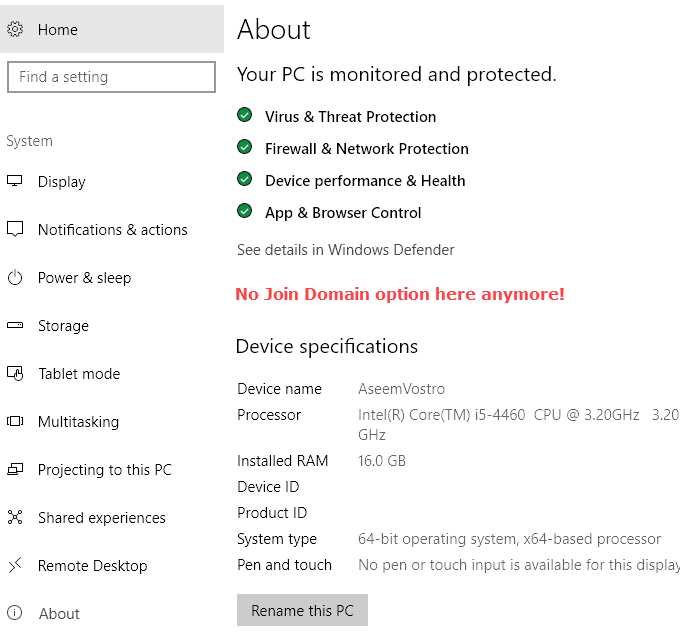
Pemecahan masalah bergabung dengan domain
Alangkah baiknya jika semuanya berjalan saat pertama kali Anda mencoba, tetapi itu tidak sering terjadi. Meskipun bergabung dengan domain biasanya merupakan proses yang sederhana, ada banyak masalah yang bisa Anda temui. Saya tidak akan dapat membahas semuanya di sini, tetapi saya akan menyebutkan beberapa masalah dan solusi yang populer.
- Gunakan nama domain yang memenuhi syarat - Jika Anda mengetik nama domain dan mendapatkan kembali pesan kesalahan, Anda harus mencoba menggunakan FQDN alih -alih nama NetBios.
- Periksa pengaturan DNS - Jika komputer tidak menyelesaikan kueri DNS dengan benar atau jika tidak dapat menghubungi server DNS, ia tidak akan dapat terhubung ke domain. Cobalah untuk melakukan nslookup dari PC dan server dan periksa apakah entri terdaftar. Juga, periksa klien untuk memastikan itu menggunakan server DNS yang tepat dan bukan server DNS eksternal.
- Periksa pengaturan jaringan - Jika semua pengaturan lain benar, masalah Anda kemungkinan besar terkait dengan port yang diblokir di komputer. Pastikan port 445 terbuka dan juga pastikan jenis jaringan di komputer bersifat pribadi.
- Nonaktifkan IPv6 sementara - Terkadang Windows akan menggunakan IPv6 saat mencoba bergabung dengan domain dan jika Anda tidak memiliki pengaturan IPv6, itu tidak akan berhasil. Anda dapat mencoba menonaktifkan IPv6 di NIC Anda dan melihat apakah itu berhasil. Anda selalu dapat mengaktifkannya kembali setelah komputer bergabung dengan domain.
Semoga komputer Anda telah bergabung dengan domain! Jika tidak, posting komentar di sini dan saya akan mencoba membantu. Menikmati!
- « Windows 7/8/10 - cara menghapus file yang dilindungi oleh trustedInstaller
- Cara mengedit file host di windows »

